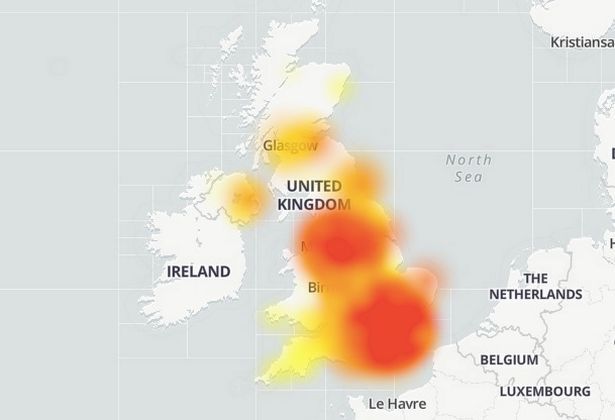Божић је сада дошао и прошао, што за многе људе значи да је пред нама дуго путовање возом или лет кући.
Срећом, Нетфлик вам је леђа, уз једноставан начин да уживате у гледању омиљених филмова и ТВ програма у покрету.
Иако је Нетфлик раније дозвољавао само корисницима да емитују садржај, сада можете преузети наслове на свој уређај за гледање ван мреже.
Ако је филм или ТВ серија доступна за гледање ван мреже, дугме за преузимање ће се појавити на страници са детаљима.
Све што треба да урадите је да кликнете на дугме да бисте га касније гледали без интернетске везе.

Нажалост, није сав садржај доступан за преузимање, али Нетфлик Оригинал Сериес, нпр Наранџаста је нова црна , Нарцос и Круна су сви доступни.
Филмови укључујући Једи, помоли се, воли , Образовање и Талентовани господин Риплеи могу се гледати и ван мреже, као и Блацк Миррор и Убијање , али недавно оживљен Гилморе Гирлс није доступан офлајн.
Портпарол компаније рекао је за Миррор Онлине да наслови који су доступни за преузимање у потпуности зависе од лиценцирања емисије или филма.

Наслови који треба да истекну са вашег уређаја за мање од 7 дана приказују колико вам је времена преостало на том наслову на страници „Моја преузимања“ апликације Нетфлик.
За неке наслове гледање ван мреже мора се завршити у року од 48 сати од почетка представе. Када почнете да играте неки од ових наслова, видећете колико вам је сати преостало до истека наслова.
У неким случајевима може постојати и ограничење броја наслова из истог уговора о лиценцирању које можете истовремено преузети.
Како започети преузимање
Функција гледања ван мреже укључена је у све Нетфлик планове и доступна је за телефоне и таблете на Андроиду и иОС -у.

Да бисте започели преузимање данас, ево шта треба да урадите:
- Ажурирајте на најновију верзију апликације Нетфлик на свом иОС или Андроид уређају.
- Када отворите апликацију, добићете искачући прозор са питањем да ли желите да видите који су програми доступни за преузимање.
- Када пронађете нешто што желите да гледате, додирните икону за преузимање поред филма или епизоде да бисте започели преузимање.
- Све што одаберете за преузимање појавит ће се на страници 'Моја преузимања', којој је могуће приступити путем главног менија.
- Такође се можете вратити да прегледате програме који су доступни за преузимање из главног менија.